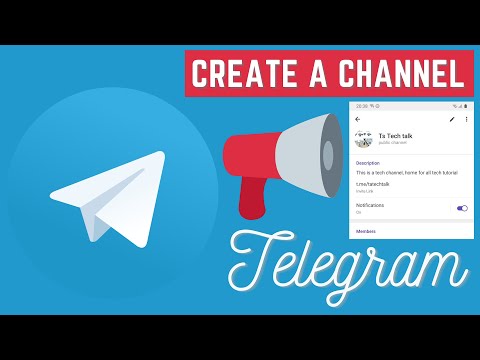यह wikiHow आपको सिखाता है कि मोबाइल और डेस्कटॉप प्लेटफॉर्म पर WeChat का उपयोग करके किसी संपर्क के साथ वीडियो कॉल कैसे शुरू करें।
कदम
2 में से विधि 1 मोबाइल उपकरणों पर

चरण 1. वीचैट खोलें।
इस ऐप को दो सफेद स्पीच बबल के साथ एक हरे रंग के आइकन द्वारा चिह्नित किया गया है। यदि आप पहले से ही अपने खाते में साइन इन हैं, तो आपको आपके द्वारा खोले गए अंतिम टैब पर ले जाया जाएगा।
यदि नहीं, तो स्पर्श करें" लॉग इन करें ", खाता फ़ोन नंबर और पासवर्ड दर्ज करें, फिर" स्पर्श करें लॉग इन करें ”.

चरण 2. संपर्क स्पर्श करें।
यह स्क्रीन के नीचे है।
यदि आप कोई मौजूदा चैट खोलना चाहते हैं, तो "स्पर्श करें" चैट "स्क्रीन के निचले-बाएँ कोने में।

चरण 3. संपर्क नाम स्पर्श करें।
आपके पास जितने वीचैट संपर्क हैं, उसके आधार पर आपको वांछित संपर्क खोजने के लिए स्क्रीन पर स्वाइप करना पड़ सकता है।
यदि आप कोई मौजूदा चैट खोलना चाहते हैं, तो इच्छित चैट प्रविष्टि को स्पर्श करें

चरण 4. संदेश स्पर्श करें।
यह संपर्क के नाम के नीचे, स्क्रीन के बीच में है। आपको संबंधित संपर्क के साथ चैट विंडो पर ले जाया जाएगा।
यदि आप "के माध्यम से चैट खोल रहे हैं तो इस चरण को छोड़ दें" चैट ”.

चरण 5. + स्पर्श करें।
यह स्क्रीन के निचले दाएं कोने में है।

चरण 6. वीडियो कॉल स्पर्श करें।
यह वीडियो कैमरा आइकन स्क्रीन के नीचे बॉक्स में एक विकल्प के रूप में दिखाई देता है।

चरण 7. कॉल कनेक्ट होने की प्रतीक्षा करें।
प्राप्तकर्ता को एक सूचना मिलेगी कि आप एक वीडियो कॉल करना चाहते हैं। अगर वह नोटिफिकेशन खोलता है, तो वीडियो कॉल जारी रहेगी।
आप विकल्प को स्पर्श कर सकते हैं " वॉयस कॉल पर स्विच करें "कैमरा अस्थायी रूप से बंद करने के लिए कॉल के दौरान स्क्रीन के केंद्र में।
विधि २ का २: डेस्कटॉप कंप्यूटर पर

चरण 1. कंप्यूटर पर WeChat खोलें।
यह ऐप आइकन हरे और सफेद स्पीच बबल जैसा दिखता है। आप इसे स्पॉटलाइट सर्च (मैक) या "स्टार्ट" सर्च बार (विंडोज) के माध्यम से पा सकते हैं।
- यदि आपने अभी तक अपने कंप्यूटर पर वीचैट स्थापित नहीं किया है, तो https://www.wechat.com/en/ पर जाएं, पृष्ठ के निचले दाएं कोने में उपयुक्त कंप्यूटर प्लेटफॉर्म पर क्लिक करें, डाउनलोड की गई स्थापना फ़ाइल पर डबल-क्लिक करें, और स्थापना निर्देशों का पालन करें।
- यदि आपको क्यूआर कोड का उपयोग करके साइन इन करने के लिए कहा जाए, तो अपने फोन पर वीचैट ऐप खोलें, “टैप करें” मैं "स्क्रीन के निचले दाएं कोने में, स्क्रीन के शीर्ष पर अपना नाम चुनें, स्पर्श करें" मेरा क्यूआर कोड ", स्पर्श " …"स्क्रीन के ऊपरी दाएं कोने में, और" चुनें स्कैन क्यू आर कोड " दर्ज करने के लिए अपने कंप्यूटर के क्यूआर कोड पर अपने फ़ोन के कैमरे को इंगित करें।

चरण 2. "संपर्क" टैब पर क्लिक करें।
यह WeChat विंडो के बाईं ओर एक मानव चिह्न है।
यदि आप किसी मौजूदा चैट को एक्सेस करना चाहते हैं तो "चैट" मेनू खोलने के लिए आप चैट बबल आइकन पर भी क्लिक कर सकते हैं।

चरण 3. संपर्क नाम पर क्लिक करें।
संपर्क सूची WeChat विंडो के बाईं ओर प्रदर्शित होती है। वांछित उपयोगकर्ता नाम पर क्लिक करने के बाद, इसका संपर्क पृष्ठ प्रदर्शित किया जाएगा।
यदि आप "चैट" मेनू तक पहुंचते हैं, तो वांछित चैट थ्रेड पर क्लिक करें।

चरण 4. संदेश क्लिक करें।
यह WeChat विंडो के दाईं ओर एक हरा बटन है। उसके बाद, चयनित संपर्क के साथ एक चैट विंडो खुल जाएगी।
यदि आप "चैट" मेनू में हैं तो इस चरण को छोड़ दें।

चरण 5. "वीडियो कॉल" आइकन पर क्लिक करें।
यह वीचैट विंडो के निचले दाएं कोने में वीडियो कैमरा आइकन है। उसके बाद, वीडियो कॉल शुरू हो जाएगी।

चरण 6. कॉल कनेक्ट होने की प्रतीक्षा करें।
प्राप्तकर्ता को एक सूचना मिलेगी कि आप एक वीडियो कॉल करना चाहते हैं। अगर वह नोटिफिकेशन खोलता है, तो वीडियो कॉल जारी रहेगी।